Ääniasetusten säätäminen voi korjata äänichat-ongelmat
- Modern Warfare ei kuule äänikeskusteluja Xbox-ongelma voi johtua väärin määritetyistä pelin sisäisistä asetuksista.
- Jotkut Xbox-pelaajat ovat korjanneet Modern Warfaren crossplay-äänikeskustelun toimimattomaksi muuttamalla viestintä- ja moninpelikonsolin asetuksia.
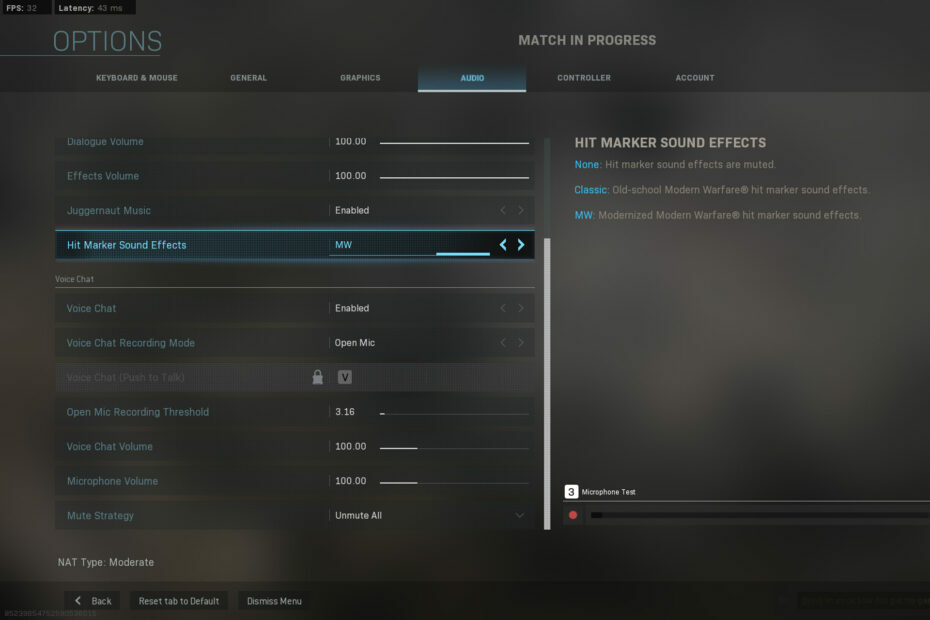
XASENNA NAPSAUTTAMALLA LATAA TIEDOSTOA
Tämä ohjelmisto korjaa yleiset tietokonevirheet, suojaa tiedostojen katoamiselta, haittaohjelmilta ja laitteistovioista ja optimoi tietokoneesi parhaan mahdollisen suorituskyvyn saavuttamiseksi. Korjaa PC-ongelmat ja poista virukset nyt kolmessa helpossa vaiheessa:
- Lataa Restoro PC Repair Tool joka tulee Patented Technologiesin mukana (patentti saatavilla tässä).
- Klikkaus Aloita skannaus löytääksesi Windows-ongelmia, jotka voivat aiheuttaa tietokoneongelmia.
- Klikkaus Korjaa kaikki korjataksesi tietokoneesi turvallisuuteen ja suorituskykyyn vaikuttavia ongelmia.
- Restoron on ladannut 0 lukijat tässä kuussa.
Call of Duty: Modern Warfare on loistava peli, mutta monet ilmoittivat, etteivät he kuule äänichattia Xboxin Modern Warfaressa.
Tämä ei ole ainoa ongelma, ja pakettien menetys Modern Warfaressa on myös yleinen. Tämän päivän oppaassa näytämme sinulle, kuinka voit korjata kaikki äänikeskusteluongelmasi.
Miksi en kuule ketään pelikeskustelussa Modern Warfaressa Xbox Onella?
Tähän ongelmaan on useita syitä, joista yleisimmät ovat seuraavat:
- Ääniasetukset – Ominaisuudet, kuten Mikrofonin valvonta ja muut asetukset voivat aiheuttaa tämän ongelman, joten sinun on ehkä säädettävä niitä.
- Tietosuoja-asetukset – Asetuksesi voivat joskus aiheuttaa tämän ongelman. Jos et korjaa sitä, saatat saada Ryhmäkeskustelu on estetty verkkoasetuksista tai vastaavia virheitä.
Mitä voin tehdä, jos en kuule äänichattia Xboxin Modern Warfaressa?
Ennen kuin yritämme kokeilla monimutkaisempia ratkaisuja, suosittelemme suorittamaan nopean tarkistuksen:
- Tarkista ääniasetukset – Siirry Xboxissa ääniasetuksiin ja tarkista äänikeskusteluasetukset. Varmista, että kuulokkeet on asetettu tulostuslaitteeksi.
1. Muuta pelin sisäisiä asetuksia
- Aloita Modern Warfare -pelisi.
- Klikkaa Vaihtoehdot -painiketta.
- Valitse Audio välilehti näkyy suoraan alla.
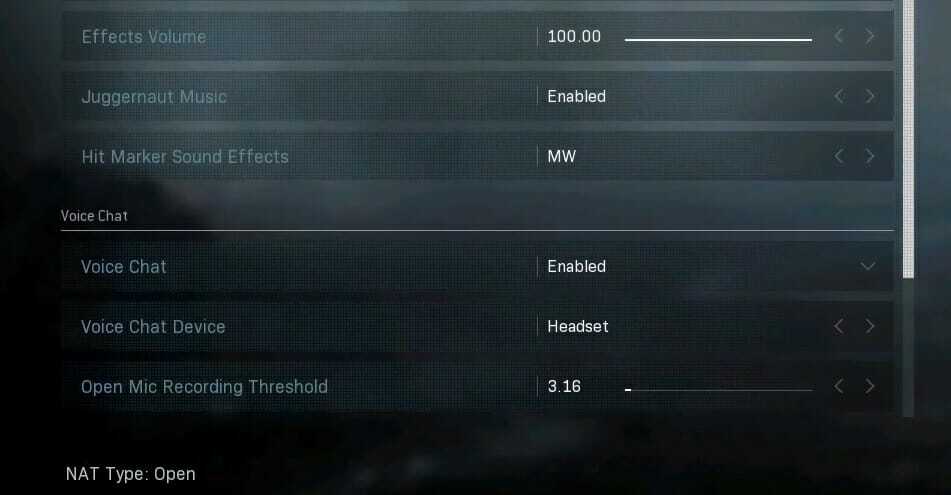
- Varmista ensin Äänichat on kytketty. Jos se ei ole, valitse Käytössä varten Äänichat vaihtoehto.
- Laske Avaa mikrofonin tallennuskynnys asetusta. Jotkut pelaajat ovat vahvistaneet, että asetuksen asettaminen arvoon 0,00 voi korjata pelin äänichatin.
- Valitse Ei vaikutusta varten Äänichat-tehoste asetusta.
- Napsauta seuraavaksi Tili -välilehti.

- Ota käyttöön Crossplay vaihtoehto.
- Nosta Äänichatin äänenvoimakkuus ja Microsoft Volume asetukset, jos ne ovat alle 100.
- Tallenna uudet asetukset ja käynnistä peli uudelleen.
HUOMAUTUS
Jos äänichat on jo käytössä, yritä poistaa sen vaihtoehto käytöstä ja käynnistää peli uudelleen. Ota sen jälkeen käyttöön Äänichat vaihtoehto.
2. Säädä viestintä- ja moninpeliasetuksia
- paina Xbox -painiketta ohjauspaneelissasi.
- Valitse Järjestelmä -välilehti sivupalkissa.
- Valitse seuraavaksi asetukset ja mene kohtaan Tili.
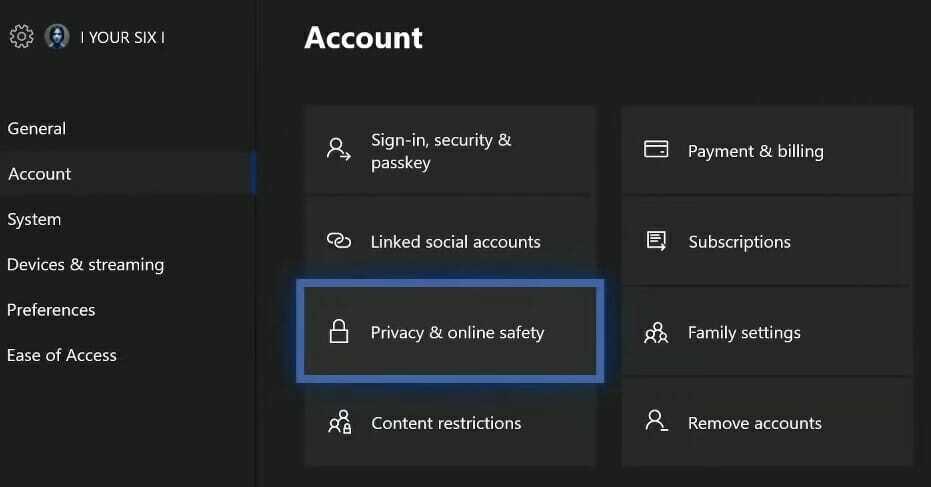
- Siirry kohtaan ja valitse Yksityisyys ja verkkoturvallisuus vaihtoehto.
- Syötä salasanasi tarvittaessa.
- Valitse Xbox Liven yksityisyys tuoda esiin suoraan alla näkyvät vaihtoehdot.
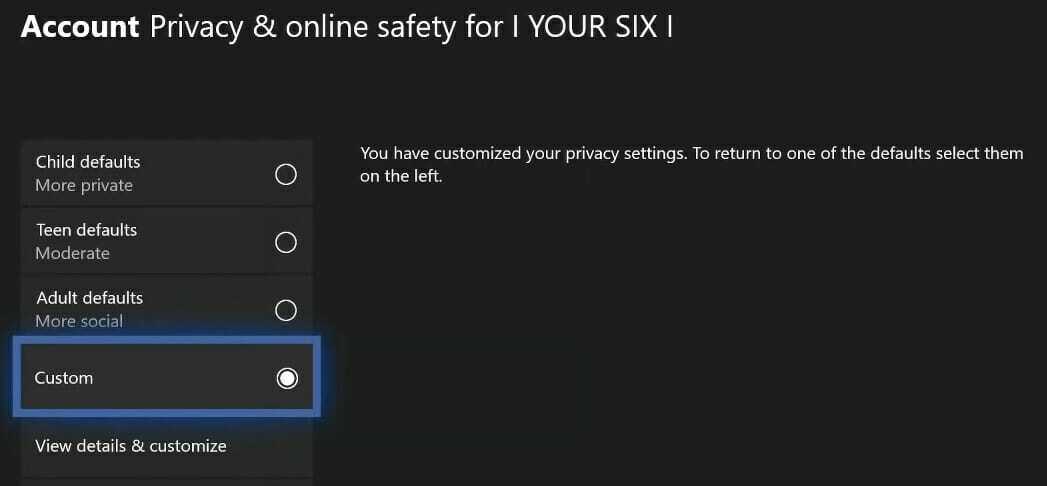
- Valitse seuraavaksi Mukautettu radiopainike.
- Valitse Katso tiedot ja mukauta ja valitse Viestintä ja moninpeli avataksesi suoraan alla olevan kuvakaappauksen vaihtoehdot.
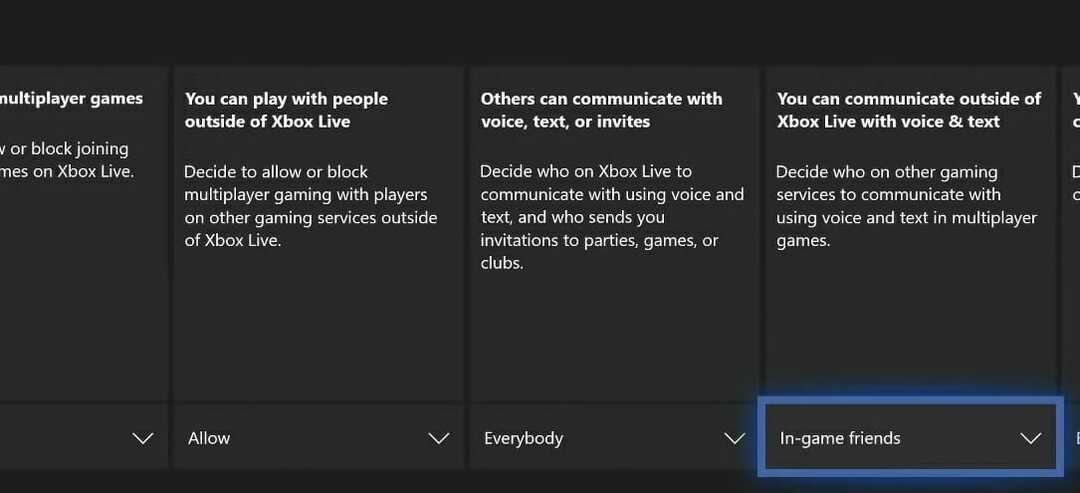
- Valitse nyt Kaikki ja Salliakaikista siellä olevista vaihtoehdoista. The Voit liittyä moninpeleihin ja Voit pelata Xbox Liven ulkopuolisten ihmisten kanssa asetukset on sallittava.
Yllä olevat mahdolliset ratkaisut korjaavat todennäköisesti Modern Warfaren äänikeskustelun, joka ei toimi useimmille Xbox-pelaajille.
Tämä ei ole ainoa ongelma, ja monet ovat raportoineet hiiren viive Modern Warfaressa, mutta käsittelimme sitä erillisessä oppaassa.
Löysitkö erilaisen ratkaisun tähän ongelmaan? Kerro meille alla olevassa kommenttiosiossa!
Onko sinulla edelleen ongelmia? Korjaa ne tällä työkalulla:
Sponsoroitu
Jos yllä olevat neuvot eivät ratkaisseet ongelmaasi, tietokoneessasi saattaa esiintyä syvempiä Windows-ongelmia. Suosittelemme lataamalla tämän tietokoneen korjaustyökalun (arvioitu erinomaiseksi TrustPilot.com-sivustolla) käsitelläksesi niitä helposti. Napsauta asennuksen jälkeen Aloita skannaus -painiketta ja paina sitten Korjaa kaikki.

